Page 1

РУCCКИЙ
УКРАЇНСЬКА
ҚAЗAҚ ТІЛІ
E N G L I S H
Россия 8-800-200-7676
Беларусь 8-820-0071-1111
Латвия 8-0003-271
Литва 8-800-30-800
Эстония 800-9990
Украина 0-800-303-000
Казахстан
Кыргызстан
Узбекистан
www.lg.com
Телефон Режим работы Интернет
Круглосуточно
8:00 - 21:00 (Пн.-Пят.)
8-8000-805-805
2255
(для мобильных
телефонов)
8-0000-710-005 КруглосуточноТаджикистан
9:00 - 18:00 (Суб., Вс.)
9:00 - 18:00 (Пн.-Пят.)
9:00 - 18:00 (Суб.)
http://www.lg.com
P/N : MMBB0356503 (1.3)
GU230
Настоящее руководство частично
может не соответствовать телефону.
Это зависит от установленного на нем
программного обеспечения и вашего
оператора услуг мобильной связи.
Page 2
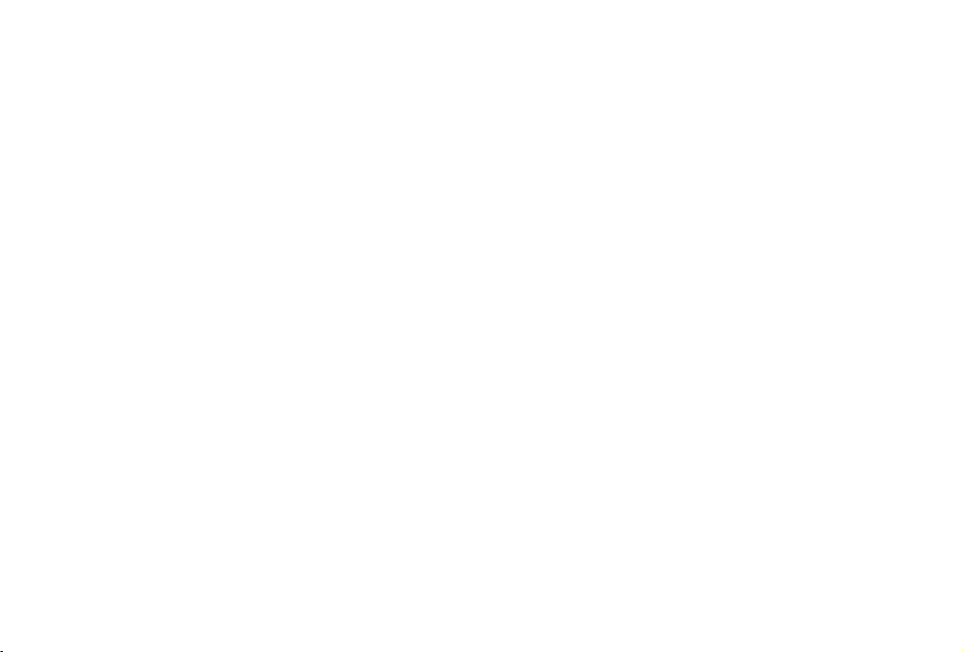
Bluetooth QD ID B015954
Page 3

Руководство пользователя GU230
-
Русский
Данное руководство поможет вам больше узнать о
возможностях вашего телефона. Вам будет предоставлена
полезная информация о функциях вашего телефона.
Настоящее руководство частично может не соответствовать
телефону. Это зависит от установленного программного
обеспечения и оператора услуг мобильной связи.
Page 4

Знакомство с телефоном
Главный
экран
Разъем
зарядного
устройства,
гарнитуры
Handsfree
Кнопка
вызова
Набор
телефонного
номера и ответ
на входящие
вызовы.
2
Кнопка отключения
питания/завершения
вызова
Завершить или
отклонить вызов.
Включение и
выключение телефона
(удержание).
Позволяет вернуться
в экран режима
ожидания во время
использования меню.
Page 5
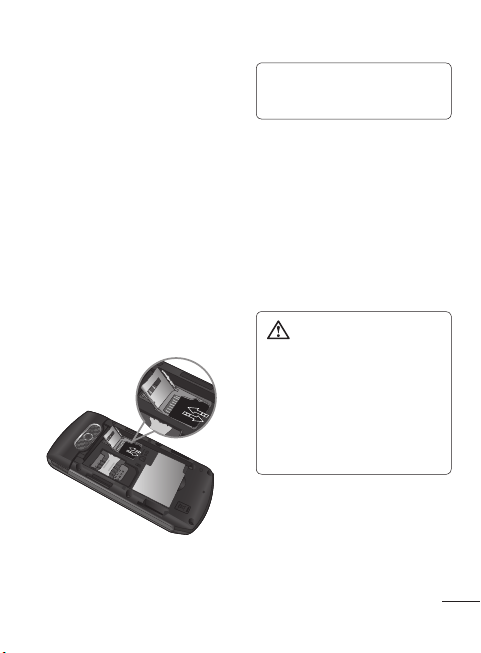
Установка карты памяти
Откройте крышку отсека
аккумулятора, извлектие
аккумулятор. Поднимите
крышку слота карты памяти
вставьте карту micro SD
- область позолоченных
контактов должна быть
направлена вниз. Закройте
крышку отсека для карты
памяти, при правильной
установке раздастся щелчок.
Чтобы извлечь карту памяти,
слегка нажмите на нее, как
показано на рисунке.
ПРИМЕЧАНИЕ. Карта памяти
приобретается отдельно.
Форматирование карты
памяти
Нажмите Меню и выберите
Настройки.
Перейдите в Менеджер
памяти, выберите пункт
Внешняя память и нажмите
Формат, после чего введите
код безопасности.
ПРЕДУПРЕЖДЕНИЕ:
При форматировании
карты памяти все ее
содержимое будет удалено.
Чтобы не потерять данные,
хранящиеся на карте
памяти, сохраните их
резервную копию.
3
Page 6
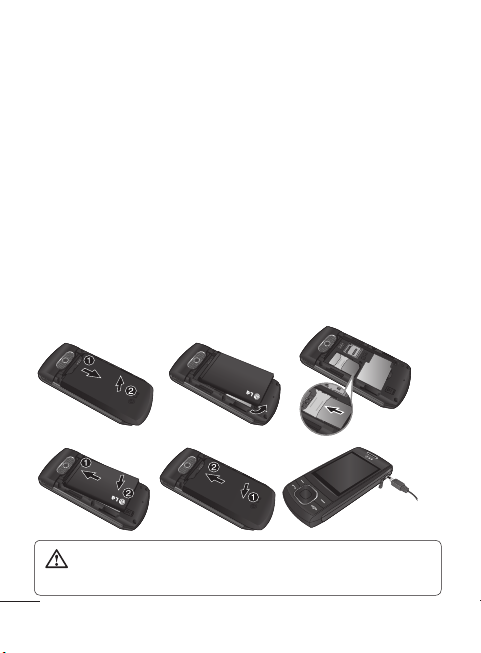
Установка SIM-карты и зарядка аккумулятора
Установка SIM-карты
При подключении у
оператора сотовой связи вы
получаете SIM-карту вместе
с комплектом подписки, в
который входит PIN-код,
возможность использования
дополнительных услуг и
многое другое.
Важно!
› SIM-карта и ее контакты легко
повреждаются при царапании
или изгибе, поэтому
12
обращайтесь с ней осторожно,
в том числе при установке и
извлечении. Берегите SIMкарту от маленьких детей.
1 Откройте отсек для
аккумулятора
2 Извлеките аккумулято
3 Установите SIM-карту
4 Установите аккумулятор
5 Закройте отсек для
аккумулятора
6 Зарядите аккумулятор
3
4
ВНИМАНИЕ: Не извлекайте аккумулятор, когда телефон
включен, так как это может привести к повреждению телефона.
4
56
Page 7
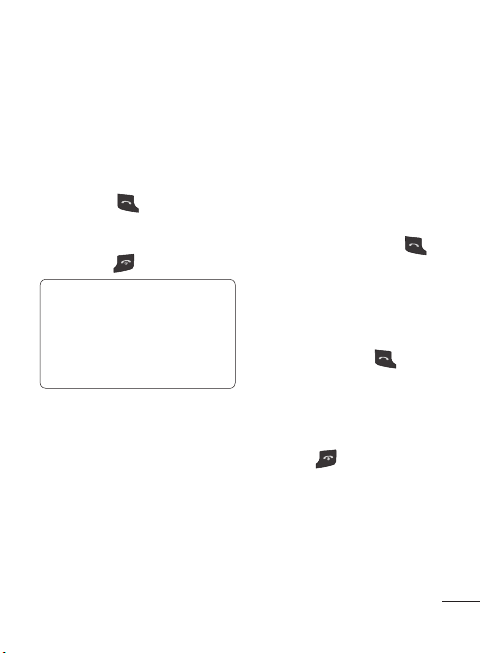
Вызовы
Выполнение вызова
1 Наберите номер с помощью
клавиатуры. Чтобы удалить
цифру, нажмите клавишу
Очист.
2
Нажмите , чтобы
выполнить вызов.
3
Для завершения вызова
нажмите
СОВЕТ Чтобы ввести
знак “+” для совершения
международного звонка,
нажмите и удержите
клавишу 0.
Выполнение вызова из
списка контактов
1 В режиме ожидания
выберите пункт Имена.
.
2
Выберите Опции - Поиск, и
с помощью клавиатуры
введите первую букву
контакта для поиска.
Например, для вызова
Офиса три раза нажмите
кнопку 6 для выбора
первой буквы “O”
3
Выберите Опции - Сделать
вызов, или нажмите
,
чтобы совершить вызов.
Прием и отклонение
вызова
При поступлении вызова
нажмите клавишу
, чтобы
ответить на вызов.
Громкость регулируется при
помощи клавиш навигации
Вверх-Вниз.
Нажмите
чтобы
отклонить входящий вызов.
5
Page 8
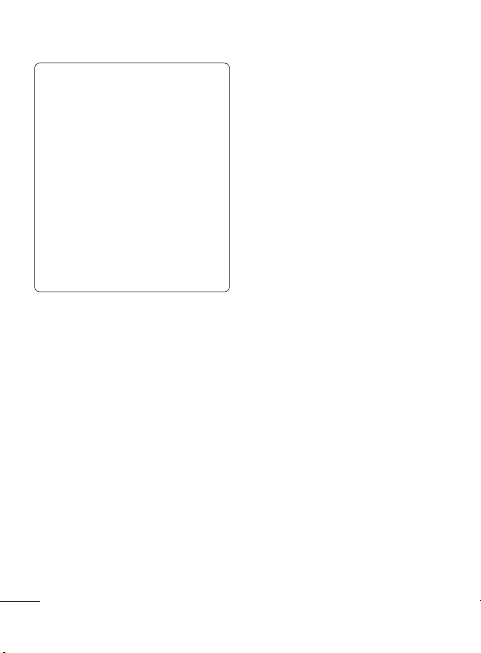
СОВЕТ Вы можете изменить
настройки телефона, что
позволит отвечать на звонки
различными способами.
Нажмите Меню, перейдите в
меню Настройки, а затем
выберите пункт Вызов.
Выберите Режим ответа и
укажите одну из опций:
Клавишей “Вызов”, Открыть
слайдер или Любой
клавишей.
Быстрый набор
Телефон позволяет
установить функцию быстрого
набора для часто вызываемых
контактов. Нажмите Меню,
выберите Контакты, затем
Быстрый набор. Для быстрого
набора голосовой почты
уже установлена клавиша 1.
Данную настройку изменить
невозможно. Выберите
любую другую клавишу, чтобы
назначить ее для быстрого
набора номера, и нажмите
Добав. Откроется список
6
контактов.
Выберите контакт, которому
следует присвоить данный
номер быстрого набора.
Просмотр истории
вызовов
Получить информацию о
пропущенных, полученных
и выполненных вызовах
можно только в случае,
если в зоне обслуживания
сетью поддерживается
идентификация линии вызова.
Данная информация доступна
в меню Журнал вызовов.
Изменение настроек
вызова
Возможность задать меню,
соответствующее вызову.
Нажмите Меню, перейдите
в меню Настройки, а затем
выберите пункт Вызов.
• Переадресация вызова
— установка переадресации
вызовов.
Page 9
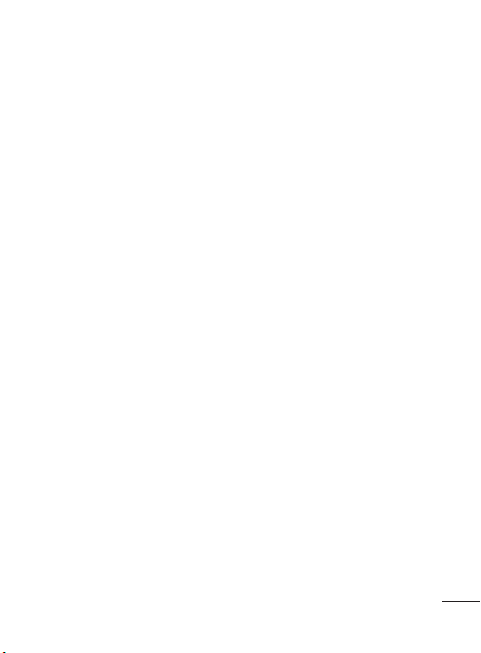
• Запрет вызовов — указание
условий, при которых
следует запрещать вызовы.
• Номера фикс. набора
— выбор списка номеров,
на которые можно
совершить вызов. Для
этого потребуется набрать
код PIN2, полученный от
оператора. В результате с
вашего телефона можно
будет вызвать только
номера, входящие в список
номеров фиксированного
набора.
• Ожидание вызова
— если данная функция
активирована, при входящем
вызове во время активного
вызова будет раздаваться
предупреждающий сигнал.
(Зависит от оператора сети.)
• Отклонение вызова
— указание групп или
контактов для отклонения
вызовов.
• Отправить свой номер
— отображение или скрытие
номера при совершении
вызова. (Зависит от
оператора сети.)
• Автодозвон — можно
выбрать Вкл. или Выкл.
• Режим ответа — выбор
способа ответа на вызов: с
помощью любой клавиши
или только клавиши
отправки, либо сдвинув
верхнюю панель телефона.
• Таймер бесплатного вызова
— выбор параметров
отображения таймера.
• Мин. сигнал — выберите
“Вкл.”, чтобы слышать
звуковой сигнал через
каждую минуту во время
разговора.
• Режим ответа BT
— возможность настроить
ответ на вызовы с помощью
гарнитуры Handsfree или
телефона.
7
Page 10
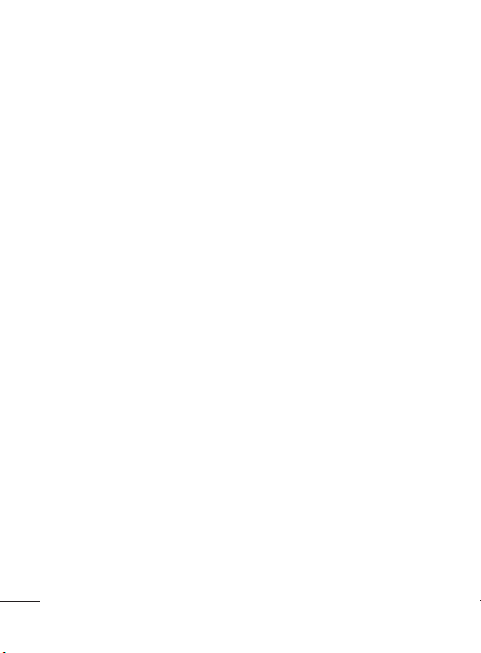
• Сохр. новый номер
— можно выбрать “Да” или
“Нет”.
• Настройка закрытия
слайдера — выберите
“Закончить вызов” или
“Продолжить вызов”.
Контакты
Поиск контакта
1 В режиме ожидания
выберите пункт Имена.
2 Нажмите Опции - Поиск,
и с помощью клавиатуры
введите первую букву
необходимого контакта.
3 Чтобы просмотреть
контакты, используйте
стрелки “Вверх”/”Вниз”.
Добавление нового
контакта
1 Нажмите Меню и выберите
Контакты, а затем Имена.
Затем нажмите Опции
- Добавить новый контакт.
8
2 Введите информацию в
соответствующие поля и
нажмите Готово.
Добавление контакта в
группу
Вы можете объединять
контакты в группы,
например, сохранить номера
коллег по работе и членов
семьи в разных группах.
Несколько групп, например,
Семья, Друзья, Коллеги,
Школа и VIP, в телефоне
предустановлены.
Отправка
сообщений
Телефон GU230 оснащен
функциями для отправки
тестовых, мультимедийных
и электронных сообщений,
а также сообщений сетевых
служб.
Page 11
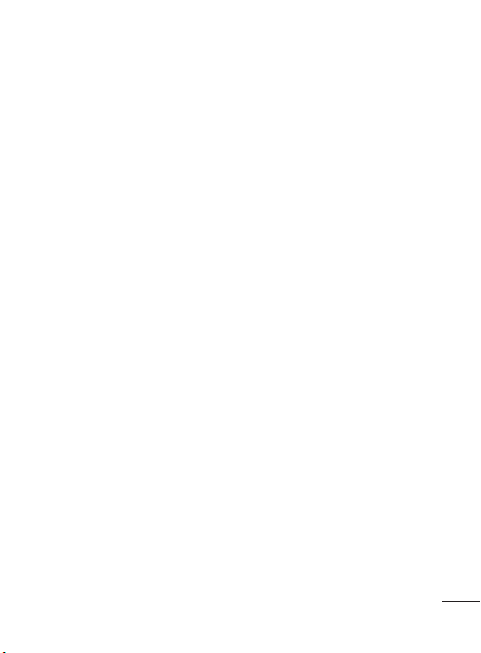
Отправка сообщений
1 Нажмите клавишу Меню,
выберите Сообщения, а
затем выберите Создать
сообщение.
2 Откроется редактор
нового сообщения.
Редактор сообщений
объединяет текстовые
и мультимедийные
сообщения в понятный и
простой для переключения
редактор. Для редактора
сообщений по умолчанию
установлен режим
текстовых сообщений.
3 Введите получателей и
сообщение.
4 Выберите Опции
- Вставить чтобы
добавить Изображение,
Видеоклип, Звуковой клип,
Расписание, Визитную
карточку, Заметку,
Текстовое поле, Задачи
или SMS шаблон.
5 Нажмите Опции -
Отправить.
Настройка электронной
почты
Настроив на телефоне GU230
электронную почту, можно
всегда оставаться на связи.
Можно быстро и легко
настроить учетную запись
POP3 или IMAP4.
1 Нажмите Меню, выберите
Сообщения, а затем
выберите Настройки
сообщения.
2 Выберите пункт Эл. почта,
затем Учетные записи эл.
почты.
3 Нажмите Добав, затем
установите учетную
запись электронной почты.
9
Page 12
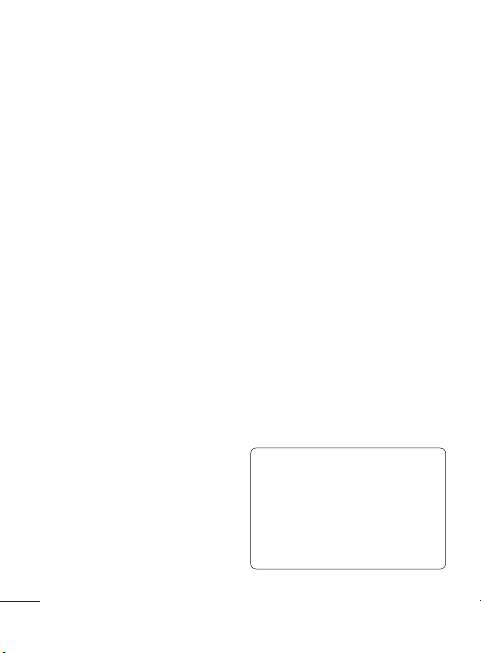
Отправка сообщений
электронной почты с
помощью новой учетной
записи
Для отправки/получения
электронных сообщений
следует настроить учетную
запись электронной почты.
1 Выберите Меню, затем
Сообщения и Создать
сообщение.
2 Выберите Эл. почта
и откроется новое
электронное сообщение.
3 Укажите тему.
4 Введите сообщение.
5 Нажмите Опции и выберите
Вставить, чтобы добавить
Изображение, Видеоклип,
Звуковой клип, Визитную
карточку, Расписание или
Заметку.
10
6 Нажмите Отправить и
введите адрес получателя
или нажмите Опции и
выберите пункт Добавить
получателя, чтобы
открыть список контактов
7 Нажмите Опции -
Отправить, и сообщение
будет отправлено.
Ввод текста
С помощью клавиатуры
телефона можно вводить
буквенно-цифровые символы.
В телефоне предусмотрены
следующие методы ввода
текста: предиктивный режим
ввода текста T9, режим ввода
текста вручную Абв и режим
123.
Примечание. Некоторые
поля поддерживают
только один режим ввода
текста (например, только
цифровой в поле ввода
номера в телефонной книге).
Page 13
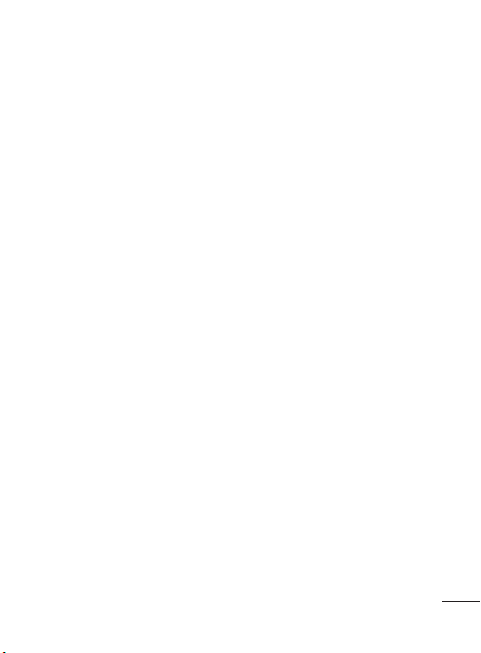
Предиктивный режим
ввода текста T9
Режим T9 использует
встроенный словарь для
распознавания слов на
основе последовательности
клавиш, которые вы
нажимаете. Просто нажмите
цифровую клавишу,
соответствующую букве для
ввода, и словарь распознает
слово после ввода всех букв.
Режим буквенного ввода
текста вручную (АБВ)
При вводе текста в данном
режиме необходимо
нажимать кнопку с указанной
на ней буквой один, два, три
или четыре раза, прежде чем
она появится на экране.
Цифровой режим “123”
Ввод цифр выполняется
одним нажатием кнопки для
каждой цифры. Кроме того,
цифры можно вводить из
буквенного режима; для этого
нужно нажать и удержать
нужную кнопку.
Папки с сообщениями
Нажмите Меню и выберите
Сообщения. Структура папок
в телефоне GU230 удобна и
проста в использовании.
Создать сообщение
— позволяет создавать новые
сообщения.
Входящие — все полученные
сообщения находятся в этой
папке.
Мой почтовый ящик
— содержит все сообщения
электронной почты.
Черновики — в этой
папке можно сохранять
недописанные сообщения.
11
Page 14
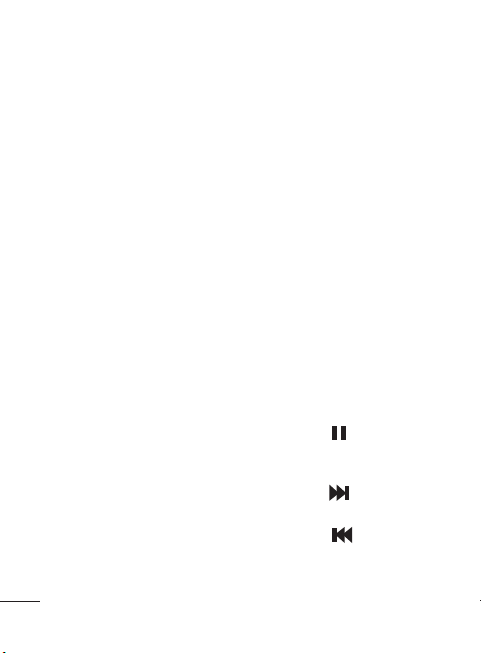
Исходящие — в этой
папке временно хранятся
исходящие сообщения и
те сообщения, которые не
удалось отправить.
Отправленные — все
отправленные сообщения
помещаются в папку
Отправленные.
Сохраненные элементы
— в этой папке находятся
сохраненные сообщения, SMS
и MMS шаблоны
Смайлики — Список
заготовленных заранее
смайликов.
Настройки сообщения
— Настройки параметров
SMS, MMS, Электронной
и Голосовой почты, Инфо
сообщений, а также пунктов
Сохр. отправленное сообщ. и
Копия SMS.
12
Мультимедиа
Музыка
Телефон GU230 оснащен
встроенным музыкальным
проигрывателем, а значит,
вы можете слушать свою
любимую музыку.
Воспроизведение
аудиофайлов
1 Нажмите Меню и выберите
Медиа, затем выберите
пункт Музыка.
2 Выберите Все записи,
а затем укажите
песню, которую хотите
прослушать.
3 Выберите
приостановки
воспроизведения.
4 Выберите
к следующей песне.
5 Выберите для
перехода к предыдущей
песне.
для
для перехода
Page 15
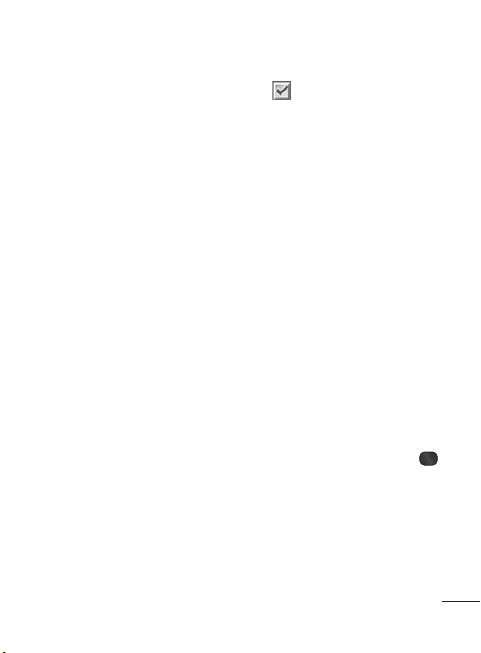
6 Выберите Назад,
чтобы остановить
воспроизведение
и вернуться в меню
музыкального
проигрывателя.
Создание списка
воспроизведения
Вы можете создавать
собственные списки
воспроизведения, выбирая
песни в папке Все записи.
1 Нажмите Меню и выберите
Медиа.
2 В пункте Музыка выберите
Плейлисты
3 Выберите Опции, затем
Добавить новый
название списка и нажмите
Сохр.
4 Будет отображена папка
Все записи, Выберите
все песни, которые
необходимо включить в
список воспроизведения,
прокручивая список песен
.
, укажите
и нажимая кнопку Выбор
.
5 Выберите Готово,
чтобы сохранить список
воспроизведения.
Камера
Быстрая съемка
1 Перейдите в Меню, затем
выберите Медиа. Выберите
Камера, чтобы открыть
видоискатель.
2 Наведите объектив на
объект съемки.
3 Разместите телефон таким
образом, чтобы объект
съемки находился в
видоискателе.
4 Чтобы сделать снимок
нажмите центральную
кнопку.
13
Page 16
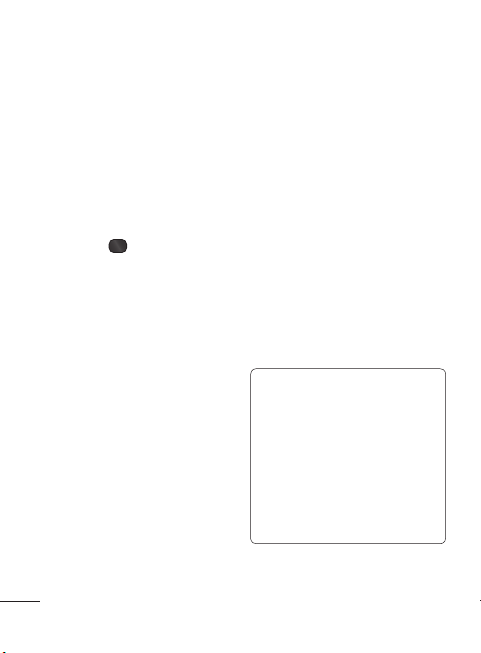
Видеокамера
Простая видеосъемка
1 В режиме ожидания
выберите Меню и
перейдите в Медиа.
2 Выберите Видео.
3 Наведите объектив камеры
на объект видеосъемки.
4 Нажмите
запись.
5 На экране видоискателя
появиться надпись “Rec”, а
таймер будет отображать
длину записи.
6 Чтобы остановить запись,
выберите Остан.
14
, чтобы начать
Радио
Использование радио
Телефон GU230 оснащен
встроенным радио, которое
позволяет настраивать и
прослушивать любимые
радиостанции, в удобное для
вас время.
Прослушивание радио
1 Нажмите Меню и выберите
Медиа, затем выберите
Радио.
2 Выберите номер канала для
прослушивания.
Примечание. Для
прослушивания радио
необходимо подключить
наушники. Подключите
наушники в разъем для
наушников (разъем,
который также используется
для подключения зарядного
устройства).
Page 17
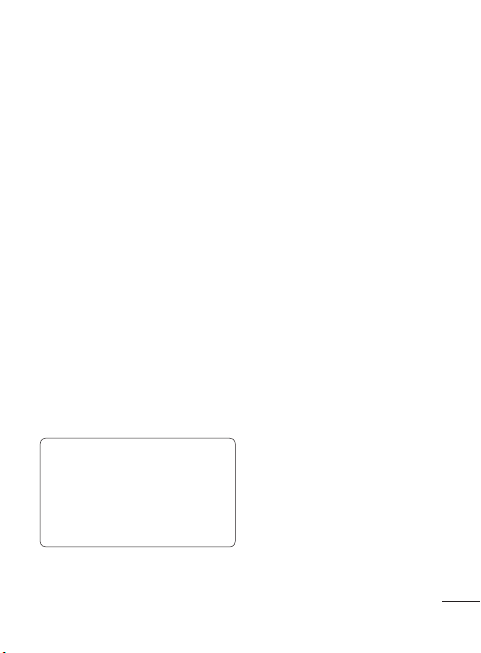
Запись радио
1 Нажмите центральную
кнопку Запись во время
прослушивания Радио.
2 Время записи отображается
на телефоне. Если вы
хотите остановить запись,
нажмите кнопку Остан.
По завершении записи
содержимое будет
сохранено в Галерее в
качестве файла MP3.
3 По завершении записи
выберите Опции и
выберите один из
вариантов Воспр.,
Удалить, Редактор звука,
Использовать как, Файл
или Отправить с помощью.
Примечание. При
нахождении в области
плохого радиоприема могут
возникнуть проблемы с
прослушиванием Радио.
Помните, что необходимо
вставить наушники в разъем
Handsfree, чтобы слушать
Радио и сохранять хороший
радиоприем.
Диктофон
Используйте Диктофон для
записи голосовых заметок и
других звуков.
Галерея
Для того, чтобы иметь
быстрый доступа к
мультимедиа-файлам
(изображения, звуки,
видео, другие и игры), их
можно хранить в памяти
телефона. Также можно
хранить файлы на карте
памяти. Преимущество
использования карты
памяти заключается в том,
что вы можете освободить
место в памяти телефона.
Все мультимедиа-файлы
будут сохранены в Галерее.
15
Page 18
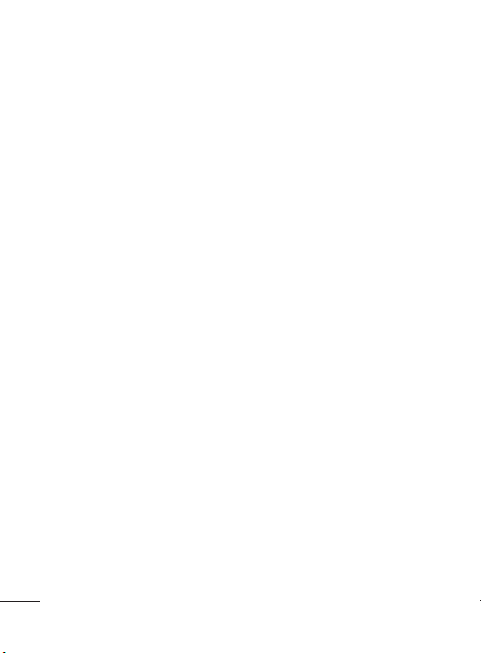
Нажмите Меню и выберите
Галерея чтобы открыть
список папок.
Мои изображения
В папке “Изображения”
хранятся изображения,
предварительно загруженные
на телефон, изображения,
загруженные пользователем,
или снимки, сделанные с
помощью камеры телефона.
Мои звуки
Папка Звуки содержит звуки
по умолчанию, записи с
диктофона и радио, а также
ваши голосовые записи.
В ней можно работать со
звуками, отправлять их и
устанавливать в качестве
сигнала вызова.
Мое видео
В папке Видео отображается
список загруженных и
снятых с помощью телефона
видеороликов.
16
Другие
Папка Другие содержит
список файлов, которые не
поддерживаются данным
телефоном, и служит для
временного хранения файлов.
Мои игры и приложения
В телефоне GU230 заранее
установлены игры,
которые станут отличным
развлечением в свободное
время. Если вы захотите
добавить дополнительные
игры или приложения, они
будут сохранены в эту же
папку.
Моя карта памяти
При использовании внешней
карты памяти, она будет
отображаться как подпапка в
папке “Галерея”.
Page 19
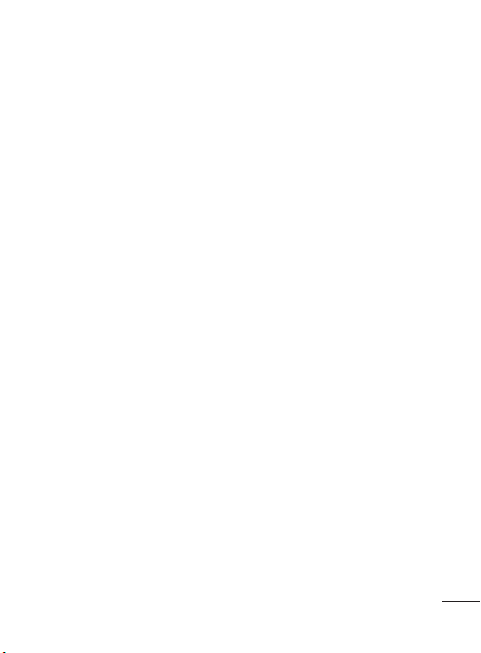
Органайзер
Календарь
При входе в это меню
отображается календарь.
Текущая дата выделена
квадратным курсором.
С помощью клавиш навигации
можно переместить курсор на
другую дату.
Добавление записи в
список задач
Можно просматривать,
редактировать и добавлять
задания в список заданий.
Будильник
Можно задать до 5 значений
времени срабатывания
будильника.
Калькулятор
Калькулятор позволяет
выполнять простые
математические операции,
такие как сложение,
вычитание, умножение,
деление, а также содержит
другие математические
функции.
Секундомер
Данная опция позволяет
использовать функцию
секундомера.
Конвертер
Переводит значения в
нужные единицы измерения.
Добавление города в
раздел мирового времени
Нужный город можно
добавить к списку мирового
времени. Вы также можете
проверить время в основных
городах по всему миру.
Перейти
Данная опция позволяет
перейти к искомому
элементу. Можно установить
выбранные элементы для
клавиши Перейти в режиме
ожидания.
17
Page 20
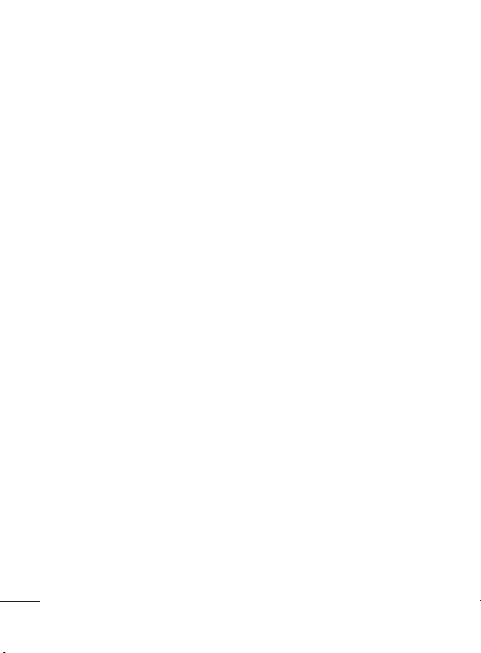
Интернет
Подключение к Интернету
Запуск обозревателя WAP
с открытием домашней
страницы, активированного
в настройках Интернета
профиля. Также можно
вручную ввести URL-адрес и
перейти на соответствующую
страницу WAP.
1 Нажмите Меню и выберите
Интернет.
2 Для доступа напрямую
к домашней Интернетстранице выберите
Домашняя. Либо можно
выбрать Введите адрес и
ввести необходимый URLадрес.
18
Соединение
Изменение настроек
соединения
Нажмите Меню, выберите
Настройки и Соединение.
Откройте пункт Соединение
USB.
1 Съемный диск. Используйте
этот режим, чтобы
подключить телефон к
компьютеру и переместить
файлы в папку съемного
устройства GU230.
2 PC Suite. Используйте этот
режим для подключения
телефона к компьютеру в
режиме PCSync.
3 Всегда запрашивать. При
выборе этого параметра
выбор режима будет
доступен при каждом
подключении телефона к
компьютеру.
Page 21
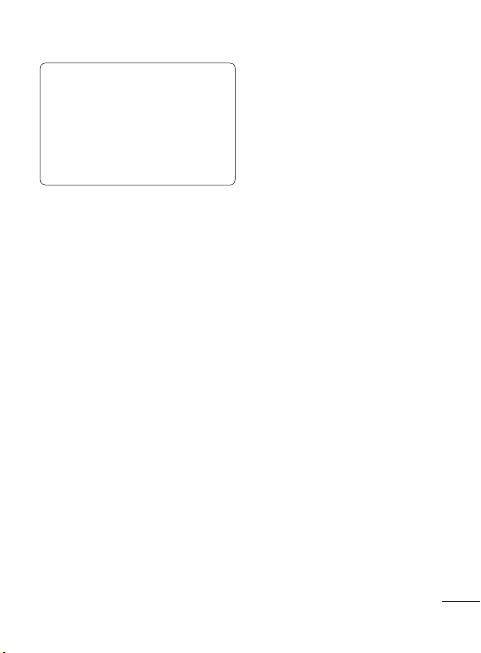
Примечание. Для
использования режима
Съемный диск, в телефон
необходимо вставить
дополнительную карту
памяти.
Изменение настроек
Bluetooth
1 Нажмите Меню и выберите
Настройки - Соединение.
Выберите Bluetooth.
2 Выберите Настройки.
Вносите следующие
изменения:
• Распознавание моего
телефона. Выберите
режим видимости вашего
устройства для других:
Видимый, Скрытый или
Виден в течение 1 мин.
• Имя моего телефона.
Введите имя вашего
телефона GU230.
• Поддерживаемые
профили. Отображаются
сервисы, поддерживаемые
телефоном.
• Мой адрес
. Отображается
адрес Bluetooth.
Сопряжение с другим
устройством Bluetooth
При каждом сопряжении
телефона GU230 с другим
устройством через Bluetooth
соединение по умолчанию
защищается паролем.
1 Убедитесь, что Bluetooth на
вашем телефоне Включен
и Видим. Для изменения
режима видимости откройте
меню Настройки Bluetooth
и выберите Распознавание,
затем Видимый.
2 В меню Bluetooth выберите
Активное устройство.
3 Телефон GU230 осуществит
поиск устройств. Когда
поиск будет завершен, на
экране появятся функции
Добавить и Обновить.
19
Page 22
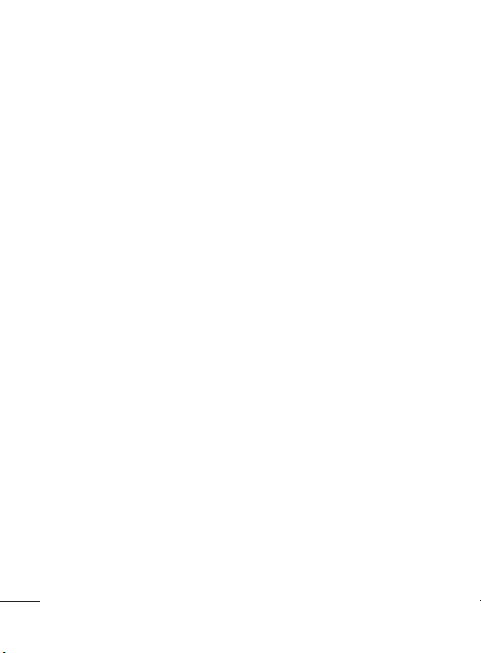
4 Выберите устройство, к
которому необходимо
выполнить подключение,
нажмите Добавить,
подтвердите пароль.
5 Телефон соединится с
другим устройством, на
котором потребуется
подтвердить тот же пароль.
6 Соединение Bluetooth,
защищенное паролем,
готово.
20
Установка ПО LG PC Suite
на компьютер
1 Перейдите на веб-сайт www.
lgmobile.com и выберите
пункт “CIS” (СНГ), а затем
— свою страну.
2 Выберите меню Поддержка,
затем Руководство и
программное обеспечение
и прочитайте инструкции.
Затем нажмите Скачать.
3 Выберите язык для
программы установки и
нажмите “ОК”.
4 Следуйте инструкциям на
экране для завершения
работы мастера установки
программы LG PC Suite.
5 После завершения
установки на рабочем столе
будет отображен значок ПО
LG PC Suite.
Page 23
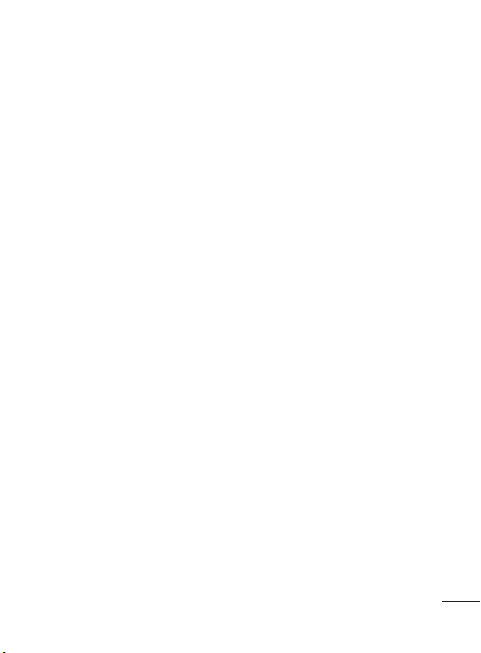
Настройки
Настройка даты и времени
Настройка функций,
связанных с датой и
временем.
Настройка профилей
Каждый профиль можно
настроить.
Выберите профиль,
затем выберите пункт
“Редактировать” в меню
Опции.
Использование режима
“В самолете”
Данная функция переключает
режим “В самолете” в
положение Вкл. или Выкл.
Если режим В самолете
находится в положении Вкл.,
невозможно выполнение
звонков, отправка сообщений
и пользование Интернетом.
Настройки дисплея
Настройки дисплея телефона
можно изменить.
Настройка параметров
безопасности
Для обеспечения защиты
телефона GU230 и
содержащейся в нем важной
информации, измените
настройки безопасности.
• Запрос PIN-кода — укажите
запрос PIN-кода при
включении телефона.
21
Page 24
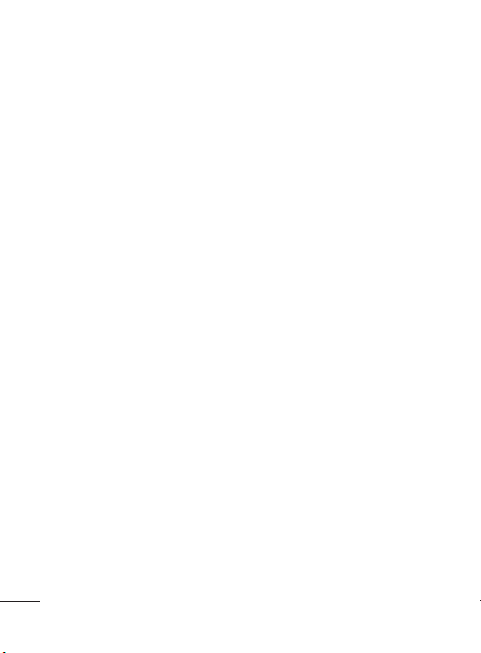
• Блокировка телефона
— при выборе параметра
Вкл. и вводе защитного кода
телефон блокируется.
• Блокировка при смене SIM
— Активация блокировки
при замене SIM-карты.
• Система защиты телефона
от кражи — Активация
системы защиты телефона
(АТМТ).
• Изменить коды
— изменение защитного
кода, PIN-кода, кода PIN2 или
ATMT.
Сброс настроек телефона
Используйте функцию
Сброс настроек для сброса
всех настроек на заводские
значения. Для активации
данной функции необходим
код безопасности.
22
Просмотр информации о
памяти
Используйте Менеджер
памяти для
определения степени
использования каждого вида
памяти и объема свободной
памяти для Общей памяти,
Резервной памяти, памяти
SIM-карты и Внешней
памяти, а также для выбора
основного устройства
хранения данных при
установленной карте памяти.
Page 25
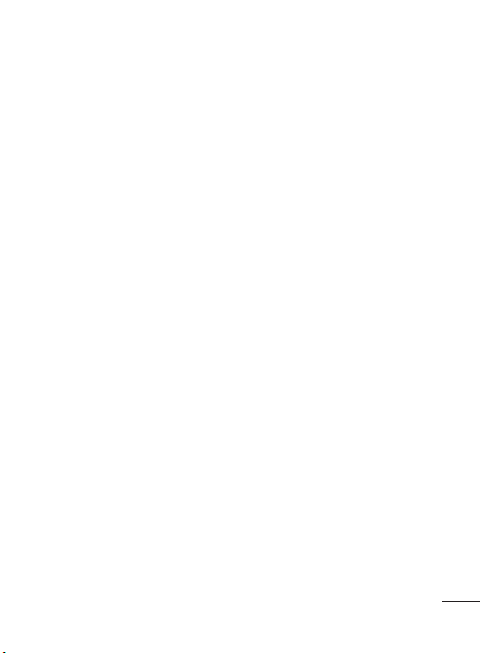
Рекомендации по безопасной и
эффективной эксплуатации
Воздействие
радиочастотного
излучения
Информация о воздействии
радиочастотного излучения
и удельном коэффициенте
поглощения (SAR)
Мобильный телефон модели
GU230 соответствует
действующим требованиям
безопасности по воздействию
радиоволн. Данные
требования включают в
себя пределы безопасности,
разработанные для
обеспечения безопасности
всех пользователей вне
зависимости от возраста и
состояния здоровья.
• В рекомендациях по
ограничению воздействия
радиоволн используется
единица измерения,
известная как удельный
коэффициент поглощения
(Specific Absorption Rate)
или SAR. Испытания на
SAR проводятся на основе
стандартизованного
способа, заключающегося
в работе телефона
на самой высокой
сертифицированной
мощности во всех
используемых частотных
диапазонах.
• Несмотря на то, что
возможны разные уровни
SAR для различных
телефонов LG, все они
соответствуют применимым
рекомендациям по
ограничению воздействия
радиоволн.
• Предел SAR,
рекомендованный
международной Комиссией
по вопросам защиты
от неионизирующего
излучения (ICNIRP),
составляет 2 Вт/кг,
23
Page 26
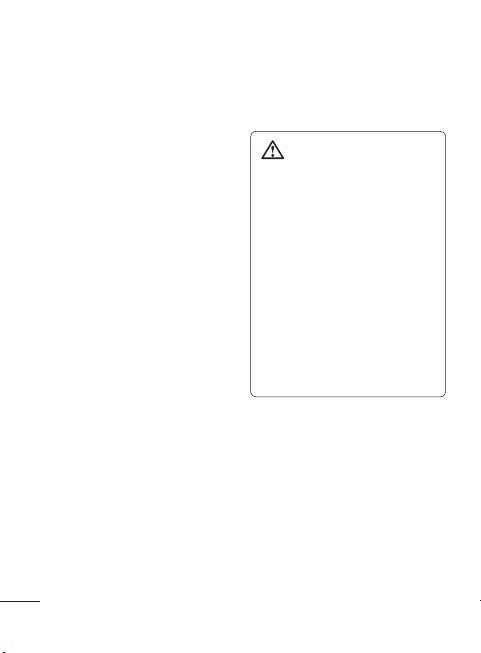
Рекомендации по безопасной и
эффективной эксплуатации
усредненные на десять (10)
грамм ткани.
• Наибольшее значение
удельного коэффициента
поглощения для данной
модели телефона, которая
прошла испытания DASY4,
при использовании вблизи
уха составляет 0,716 Вт/кг
(10 г), а при ношении на
теле — 1,06 Вт/кг (10 г).
• Сведения по данным
SAR для жителей стран/
регионов, которые
приняли предел SAR,
рекомендованный
Институтом инженеров
по электротехнике и
электронике (IEEE), 1,6 Вт/кг,
усредненные на (1) грамм
ткани.
24
Уход и техническое
обслуживание
ПРЕДУПРЕЖДЕНИЕ:
Пользуйтесь только
одобренными для
использования с данной
моделью телефона
аккумуляторами,
зарядными устройствами
и аксессуарами.
Использование других
аксессуаров может быть
опасно для здоровья
и может привести к
аннулированию гарантии.
• Не разбирайте телефон.
При необходимости
ремонта обратитесь к
квалифицированному
специалисту сервисного
центра.
• Держите устройство вдали
от электрических приборов,
таких как телевизоры,
радиоприемники и
компьютеры.
Page 27
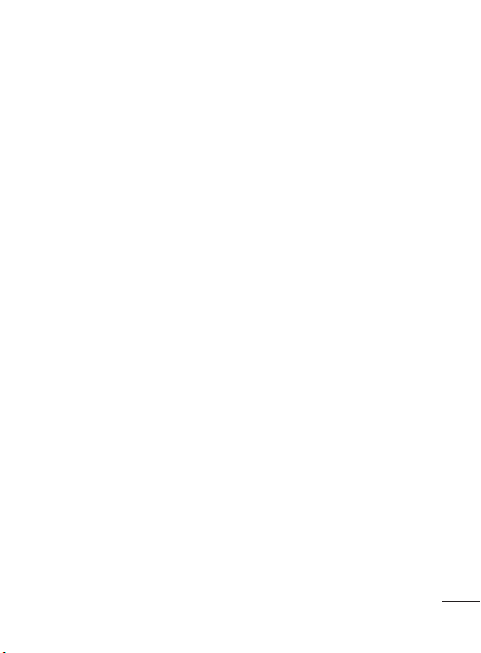
• Телефон следует держать
вдали от источников тепла,
таких как радиаторы и
плиты.
• Не допускайте падения
телефона.
• Не подвергайте телефон
механической вибрации и
тряске.
• Выключайте телефон, если
этого требуют действующие
правила. Например, не
используйте телефон в
больницах, поскольку
он может повлиять
на чувствительное
медицинское
оборудование.
• Во время зарядки телефона
не касайтесь его мокрыми
руками. Это может вызвать
поражение электрическим
током и серьезное
повреждение телефона.
• Не заряжайте
телефон рядом с
легковоспламеняющимися
материалами, так как
телефон при зарядке
нагревается, что может
привести к возгоранию.
• Для чистки поверхности
используйте сухую
ткань. (Не используйте
растворители, бензин или
спирт).
• Во время зарядки телефона
не кладите его на предметы
мягкой мебели.
• Телефон необходимо
заряжать в хорошо
проветриваемом месте.
• Не подвергайте телефон
воздействию густого дыма
или пыли.
• Не храните телефон рядом
с кредитными картами или
проездными билетами; это
может привести к порче
информации на магнитных
полосах.
25
Page 28

Рекомендации по безопасной и
эффективной эксплуатации
• Не касайтесь экрана
острыми предметами,
это может вызвать
повреждения телефона.
• Не подвергайте телефон
воздействию жидкости или
влаги.
• Не злоупотребляйте
прослушиванием музыки
с помощью наушников.
Не касайтесь антенны без
необходимости.
Эффективное и безопасное
использование телефона
Электронные устройства
• Без разрешения не
пользуйтесь мобильным
телефоном рядом
с медицинским
оборудованием. Не кладите
телефон рядом с электрок
ардиостимуляторами (т.е. в
нагрудный карман).
26
• Мобильные телефоны
могут вызывать помехи в
работе некоторых слуховых
аппаратов.
• Незначительные помехи
могут возникать в
работе телевизора,
радиоприемника,
компьютера и других
устройств.
Безопасность на дороге
Ознакомьтесь с местными
законами и правилами,
регламентирующими
использование мобильных
телефонов в автомобиле.
• Не держите телефон в
руке во время управления
автомобилем.
• Внимательно следите за
ситуацией на дороге.
• По возможности
пользуйтесь комплектом
hands-free.
Page 29

• Сверните с дороги и
припаркуйтесь, прежде чем
позвонить или ответить на
вызов.
• Радиоизлучение может
влиять на некоторые
электронные системы
автомобиля, например, на
стереосистему и устройства
безопасности.
• Если ваш автомобиль
оснащен воздушной
подушкой, не заслоняйте
ее монтируемым
или переносным
оборудованием
беспроводной связи. Это
может препятствовать
раскрытию подушки или
привести к серьезным
травмам.
• При прослушивании
музыки на улице,
установите громкость
на умеренный уровень,
чтобы оставаться в курсе
происходящего вокруг.
Это особенно важно при
нахождении возле дороги.
Берегите слух
Воздействие громкого звука
в течение длительного
времени может негативно
отразиться на слухе. Поэтому
не рекомендуется включать
и выключать телефон рядом
с ухом. Также рекомендуется
установить громкость
музыки и звонка на разумный
уровень.
Взрывные работы
Не используйте телефон
в местах проведения
подрывных работ. Следите
за ограничениями и всегда
соблюдайте предписания и
нормативы.
27
Page 30

Рекомендации по безопасной и
эффективной эксплуатации
Взрывоопасная атмосфера
• Не используйте телефон на
бензоколонке.
• Не используйте телефон
рядом с топливом или
химическими веществами.
• Если вы храните телефон
и аксессуары в бардачке
автомобиля, не перевозите
в нем горючие газы
и жидкости, а также
взрывоопасные вещества.
В самолете
Устройства беспроводной
связи могут вызывать помехи
во время полета.
• Перед посадкой на борт
самолета мобильный
телефон следует
выключить.
• Не пользуйтесь им без
разрешения экипажа.
28
Меры предосторожности
для защиты от детей
Держите телефон в местах,
недоступных для маленьких
детей.
В телефоне имеются мелкие
детали, отсоединение и
проглатывание которых
может стать причиной
удушья.
Вызов экстренных служб
Вызов экстренных служб
может быть недоступен
в некоторых мобильных
сетях. Поэтому никогда не
стоит полностью полагаться
на телефон для вызова
экстренных служб. За
информацией обращайтесь к
поставщику услуг.
Page 31

Сведения об аккумуляторе
и уходе за ним
• Перед подзарядкой
не нужно полностью
разряжать аккумулятор.
В отличие от других
аккумуляторных систем,
в данном аккумуляторе
отсутствует эффект памяти,
способный сократить срок
службы аккумулятора.
• Используйте только
аккумуляторы и зарядные
устройства LG. Зарядные
устройства LG разработаны
для максимального
продления срока службы
аккумулятора.
• Не разбирайте аккумулятор
и не допускайте короткого
замыкания его контактов.
• Следите за чистотой
металлических контактов
аккумулятора.
• Замените аккумулятор
в случае значительного
уменьшения периода его
работы без подзарядки.
Аккумулятор можно
зарядить несколько
сотен раз, прежде чем
потребуется его замена.
• Для продления срока
службы перезаряжайте
аккумулятор после
продолжительного
бездействия.
• Не подвергайте зарядное
устройство воздействию
прямых солнечных лучей, а
также не пользуйтесь им в
среде высокой влажности,
например, в ванной
комнате.
• Не оставляйте аккумулятор
в местах с повышенной или
пониженной температурой,
поскольку это может
сократить срок службы
аккумулятора.
29
Page 32

Рекомендации по безопасной и
эффективной эксплуатации
• В случае установки
элемента питания
недопустимого типа
возможен взрыв.
• Батареи следует
утилизировать в
соответствии с инструкцией
производителя. По мере
возможности элементы
питания должны быть
сданы на переработку. Не
выбрасывайте элементы
питания в бытовой мусор.
• Если вам необходимо
заменить аккумулятор,
отнесите его в ближайший
авторизованный сервисный
центр LG Electronics
или обратитесь за
консультацией к продавцу.
• Всегда отсоединяйте
зарядное устройство от
розетки после полной
зарядки телефона,
чтобы избежать
30
излишнего потребления
электроэнергии.
• Фактическое время
работы от батареи зависит
от конфигурации сети,
установок устройства,
условий эксплуатации,
состояния батареи и
окружающей среды.
Page 33

Аксессуары
Для данного мобильного телефона предлагается ряд
аксессуаров. Они приведены ниже.
Зарядное устройство
Аккумулятор
• Наушники
• Руководство пользователя
GU230
• Кабель передачи данных
и компакт-диск
ПРИМЕЧАНИЕ.
• Всегда используйте только оригинальные аксессуары LG.
Несоблюдение данного условия может аннулировать
гарантию на данное устройство.
• Комплект поставки аксессуаров может варьироваться в
зависимости от региона. За дополнительной информацией
обратитесь к региональному сервисному представителю.
31
Page 34

Технические данные
Рабочая температура
Макс.: +55°C (эксплуатация)
+45°C (зарядка)
Мин.: -10°C
Информация об импортере
1) Импортер в Россию: Общество с ограниченной ответственностью
«ЛГ Электроникс РУС», 143160, Московская область, Рузский р-н,
С.П. Дороховское, 86км. Минского шоссе, д.9
2) Импортер в Казахстан : LG Electronics in Almaty, Kazakhstan
Информация об импортере
«ЛГ Электроникс Инк.»
Корея, 150-721, , Сеул, Йеонгде-унгпо-гу, Йеоуи-до-донг 20, ЛГ Твин Тауэр
32
Page 35

LG Electronics Inc. LG Twin Towers 20,
Yeouido-dong, Yeongdeungpo-gu, Seoul, Korea 150-721
GSM 850 / E-GSM 900 / DCS 1800 / PCS 1900 Quad band Terminal Equipment
GU230
R&TTE Directive 1999/5/EC
EN 301 489-01 V1.6.1, EN 301 489-07 V1.3.1, EN 301 489-17 V1.2.1
EN 301 511 V9.0.2
EN 50360:2001, EN62209-1:2006
EN 60950-1:2001
EN300328 V1.7.1
The conformity to above standards is verified by the following Notified Body(BABT)
BABT, Forsyth House-Churchfield Road - Walton-on-ThamesSurrey - KT12 2TD , United Kingdom
Notified Body Identification Number : 0168
01. Oct. 2009
Page 36

Page 37

Посібник користувача GU230
—
Українська
Цей посібник допоможе вам розібратись із тим, як працює
ваш новий телефон. Ви матимете змогу ознайомитись із
поясненнями функцій вашого телефону.
Деякі зазначені в посібнику дані можуть відрізнятися від
фактичного вмісту телефону залежно від встановленого
програмного забезпечення або постачальника послуг.
Правила утилізації вашого апарата
1 Якщо на приладі знаходиться ця
наклейка з зображенням ящика для
сміття, це означає, що даний прилад
підпадає під дію Європейської
Директиви 2002/96/EC.
2 Усі електричні та електронні вироби
забороняється утилізувати на
смітниках для побутового сміття;
вони повинні утилізуватись тільки
у спеціальних місцях, визначених
урядом або місцевою владою.
3 Правильна утилізація вашого
старого апарата дозволить уникнути
ймовірного негативного впливу на
довкілля та здоров’я людей.
4
За детальнішою інформацією щодо
утилізації вашого старого апарата
зверніться у міську раду, службу
вивозу сміття або в магазин, де був
придбаний даний апарат.
Page 38

Ознайомлення з телефоном
Основний
екран
Роз’єм для
зарядного
пристрою,
кабелю та
комплекту
“вільні руки”
Клавіша
дзвінка
Дозволяє
набирати
номер
телефону і
відповідати на
вхідні дзвінки.
2
Клавіша
завершення/
живлення Завершує
або відхиляє
дзвінок. Вмикає/
вимикає телефон.
Повернення до
екрана режиму
очікування під час
використання меню.
Page 39

Встановлення карти
пам’яті
Відкрийте кришку
акумулятора і вставте
карту microSD стороною
з золотими контактами
донизу. Закрийте кришку
карти пам’яті, доки вона не
клацне на своє місце.
Щоб вийняти карту пам’яті,
злегка натисніть на неї, як
показано на малюнку.
Примітка. Карта пам’яті
продається окремо.
Форматування карти
пам’яті
Натисніть Mеню та виберіть
Настройки.
Виберіть Менеджер пам’яті,
Зовнішня пам’ять, після
чого натисніть Формат і
введіть код безпеки.
ЗАСТЕРЕЖЕННЯ.
Під час форматування
карти пам’яті весь її
вміст стирається. Якщо
ви не хочете втратити
дані з карти пам’яті,
спершу зробіть резервне
копіювання даних.
3
Page 40

Встановлення SIM-карти та зарядження акумулятора
Встановлення SIM-карти
Придбавши SIM-карту
оператора мобільного
зв’язку, ви отримуєте
разом із нею всю супутню
інформацію, зокрема
PIN-код та інформацію про
додаткові послуги.
Важливо!
›
SIM-карту можна легко
пошкодити внаслідок
згинання або тертя, тому
будьте обережними під час
встановлення або виймання
карти. Зберігайте всі SIM-карти
у місцях, недосяжних для дітей.
Малюнки
1 Відкрийте кришку
акумулятора
2 Вийміть акумулятор
3 Вставте SIM-карту
4 Вставте акумулятор
5 Закрийте кришку
акумулятора
6 Зарядіть акумулятор
12
4
ЗАСТЕРЕЖЕННЯ. Не виймайте акумулятор, коли телефон
увімкнено, оскільки це може призвести до пошкодження телефону.
4
56
3
Page 41

Дзвінки
Здійснення дзвінка
1 Введіть номер за
допомогою клавіатури.
Для видалення цифри
натисніть Очист.
2
Натисніть , щоб
розпочати дзвінок.
3
Щоб завершити дзвінок,
натисніть
ПОРАДА! Щоб ввести
“+” для здійснення
міжнародного дзвінка,
натисніть та утримуйте
клавішу 0.
Здійснення дзвінка з
контактів
1 На екрані в режимі
очікування виберіть Ім’я.
2 За допомогою клавіатури
знайдіть першу літеру
необхідного контакту.
Наприклад, для слова
Office тричі натисніть
клавішу “6”, щоб вибрати
.
першу літеру “O”.
3
Виберіть Дзвінок або
натисніть
, щоб
розпочати дзвінок.
Відповідь на дзвінок і
відхилення дзвінка
Коли дзвонить телефон,
натисніть
, щоб
відповісти на дзвінок.
Натискаючи навігаційні
клавіші вгору і вниз, можна
регулювати гучність під час
розмови.
Натисніть
або виберіть
Відхилити, щоб відхилити
вхідний дзвінок.
5
Page 42

ПОРАДА! Ви можете
змінювати налаштування
телефону, щоб відповідати
на виклики різними
способами. Натисніть
Меню, виберіть
Настройки, а тоді виберіть
Дзвінок. Виберіть Режим
відповіді на дзвінок
натисненням клавіші
дзвінка, відкриванням
слайдера або
натисненням будь-якої
клавіші.
Швидкий набір
Можна присвоїти номери
швидкого набору
абонентам, яким найчастіше
телефонуєте.
Перегляд журналу дзвінків
Переглянути журнал
пропущених, вхідних і
вихідних дзвінків можна
лише за умови, якщо
мережа підтримує послугу
визначення номера (CLI).
6
Зміна параметрів дзвінків
Можна налаштувати функції,
характерні для дзвінків.
Натисніть Меню, виберіть
Настройки, а тоді виберіть
Дзвінок.
• Переадр. дзвінків –
налаштування
переадресації дзвінків.
• Заборона дзвінків –
налаштування заборони
певних дзвінків.
• Номери фіксованого
набору – вказання
переліку номерів, за
якими можна дзвонити
з вашого телефону. Для
цього потрібно буде
ввести код PIN2, що
надається оператором.
З вашого телефону
можна буде здійснювати
дзвінки тільки на номери,
включені в список номерів
фіксованого набору.
Page 43

• дзвінок на очікуванні –
Ви будете сповіщені про
дзвінок на очікуванні. Це
залежить від оператора
мережі.
• Відхилити дзвінок –
налаштування списку
відхилених дзвінків.
• Надіслати мій номер –
виберіть, чи ваш номер
буде відображатись
на екрані, коли ви
телефонуєте до когось. Це
залежить від оператора
мережі.
• Авт. повторний набір
– виберіть Увімк. або Вимк.
• Режим відповіді – вибір
способу приймання
викликів: будь-якою
клавішею, лише клавішею
надсилання або
відкриванням слайдера.
• Таймер безкоштовного
виклику – налаштування
увімкнення або вимкнення
відображення часу
виклику.
• Щохвилинний сигнал –
виберіть “Увімк.”, щоб
під час дзвінка чути
щохвилини звуковий
сигнал.
• Режим відповіді BT –
виберіть “Вільні руки” або
Телефон.
• Зберегти новий номер
– виберіть Так або Ні.
• Настройка закривання
слайда – Виберіть
Завершити дзвінок або
Продовжити дзвінок.
Контакти
Пошук контакту
1 На екрані в режимі
очікування виберіть Ім’я.
2 За допомогою клавіатури
знайдіть першу літеру
необхідного контакту.
3 Для прокручування
контактів використовуйте
стрілки вгору і вниз.
7
Page 44

Додавання нового
контакту
1 Натисніть Меню, після
чого виберіть Контакти та
Ім’я. Потім натисніть Опції
Додати новий контакт
–
2 Введіть усю інформацію у
відповідні поля і виберіть
Опції – Готово.
.
Додавання контакту до
групи
Контакти можна об’єднувати
у групи, наприклад щоб
відокремити контакти колег
по роботі та членів сім’ї. У
телефоні передбачено такі
групи: VIP, Друзі, Колеги,
Сім’я та Школа.
8
Обмін
повідомленнями
Телефон GU230 пропонує
функції надсилання
текстових і мультимедійних
повідомлень, повідомлень
електронної пошти, а також
дозволяє отримувати
сервісні повідомлення від
мережі.
Надсилання повідомлення
1 Натисніть Меню, після
чого виберіть Повідомл. і
Створити повідомлення.
2 Відкриється редактор
нового повідомлення.
Текстові повідомлення
і Мультимед.
повідомлення можна
створювати в одному
інтуїтивному та
простому у використанні
редакторі повідомлень.
За замовчуванням
редактор повідомлень
відкривається у режимі
Page 45

текстових повідомлень.
3 Введіть ваше
повідомлення.
4 Виберіть Опції – Вставити,
щоб додати Зображення,
Відеокліп, Звуковий
кліп, Розклад, Візиткa,
Приміткa, Текстове поле,
Справи або Текстовий
шаблон.
5 Натисніть Опції
– Надіслати.
Налаштування електронної
пошти
Завдяки функції електронної
пошти в телефоні GU230
можна залишатися на
зв’язку, навіть у дорозі.
Можна швидко і просто
налаштувати обліковий
запис електронної пошти
POP3 або IMAP4.
1 Натисніть Меню,
виберіть Повідомл., а
тоді виберіть Настройки
повідомлення.
2 Виберіть Ел. пошта, а тоді
– Облікові записи ел.
пошти.
3 Натисніть Додати і
налаштуйте Поштову
скриньку.
Надсилання повідомлень
електронної пошти з
використанням нового
облікового запису
Щоб надсилати/приймати
повідомлення електронної
пошти потрібно мати
обліковий запис
електронної пошти.
1 Натисніть Меню, виберіть
Повідомл., а тоді виберіть
Створити повідомлення.
2 Виберіть Ел. пошта,
щоб відкрити нове
повідомлення
електронної пошти.
3 Введіть тему.
4 Введіть ваше
повідомлення.
9
Page 46

5 Натисніть Опції і виберіть
Вставити, щоб додати
Зображення, Відеокліп,
Аудіокліп, Візитку,
Розклад або Примітку.
6 Натисніть Надіслати
та введіть адресу
отримувача або натисніть
Опції і виберіть Вставити
– Дані контакту, щоб
відкрити список
контактів.
7 Натисніть Надіслати, щоб
надіслати повідомлення
електронної пошти.
Введення тексту
Буквено-цифрові символи
можна вводити за
допомогою клавіатури
телефону. У телефоні
доступні такі методи
введення тексту: режим
передбачення тексту T9,
режим ABC і режим 123.
10
Примітка. Деякі поля
можуть передбачати тільки
один режим введення
тексту (наприклад, поля
номерів телефону в полях
адресної книги).
Режим передбачення
тексту T9
Режим передбачення
тексту T9 використовує
вбудований словник для
розпізнавання слів, що
вводяться, базуючись на
послідовності натиснених
клавіш. Просто натискайте
цифрові клавіші, що
відповідають потрібним
літерам, і словник розпізнає
слово після введення усіх
літер.
Page 47

Режим ABC
Цей режим дозволяє
вводити слова, натискаючи
клавіші з відповідними
літерами один, два, три
або чотири рази, доки не
відобразиться потрібна
літера.
Режим 123
Числа можна вводити, один
раз натискаючи на клавішу
з потрібною цифрою. У
режимах введення літер
можна також вводити
цифри, натиснувши та
утримуючи відповідну
клавішу.
Папки з повідомленнями
Натисніть Меню і виберіть
Повідомл.. Назви папок у
телефоні GU230 говорять
самі за себе.
Створити повідомлення –
створення нових
повідомлень.
Вхідні – ця папка містить
вхідні повідомлення.
Моя поштова скринька –
містить повідомлення
електронної пошти.
Чернетки – якщо у вас
немає часу, щоб дописати
повідомлення, тут можна
зберегти вже написане.
Вихідні – це папка
тимчасового зберігання
повідомлень, які
надсилаються. У ній також
зберігаються повідомлення,
які не вдалося надіслати.
Надіслані – у цій папці
зберігаються надіслані
повідомлення.
Збережені елементи –
доступ до збережених
повідомлень, текстових і
мультимедійних шаблонів.
Смайлики – список
корисних попередньо
збережених смайликів для
швидкої відповіді.
11
Page 48

Медіа
Музика
Телефон GU230 має
вбудований музичний
програвач, який дозволяє
слухати улюблену музику.
Відтворення пісні
1 Натисніть Меню і виберіть
Мультимедія, а тоді
виберіть Музика.
2 Виберіть Усі записи, а
тоді виберіть пісню для
відтворення.
3 Виберіть
призупинити відтворення
пісні.
4 Виберіть
до наступної пісні.
5 Виберіть , щоб перейти
до попередньої пісні.
6 Натисніть Назад, щоб
зупинити відтворення
та повернутись у меню
плеєра.
12
, щоб
, щоб перейти
Створення добірки музики
Ви можете створювати ваші
власні списки відтворення,
вибравши перелік пісень у
папці Усі пісні.
1 Натисніть Меню і виберіть
Мультимедія.
2 Виберіть Музика і Список
записів.
3 Натисніть Додати і
виберіть Додати новий
список записів, після чого
введіть назву списку та
натисніть Збер.
4 Відобразиться папка Усі
записи. Доберіть пісні,
виділяючи потрібний
запис, та натисніть
5 Натисніть Готово, щоб
зберегти добірку музики.
.
Page 49

Камера
Швидка фотозйомка
1 Виберіть Меню і
Мультимедія. Виберіть
Камера, щоб відкрити
видошукач.
2 Тримаючи телефон,
спрямуйте об’єктив на
об’єкт фотозйомки.
3 Розташуйте телефон так,
щоб на екрані можна було
бачити об’єкт зйомки.
4 Натисніть центральну
клавішу
знімок.
, щоб зробити
Відеокамера
Швидка відеозйомка
1 На екрані в режимі
очікування виберіть
Меню і Мультимедія.
2 Виберіть Відео.
3 Спрямуйте об’єктив
камери на об’єкт
відеозйомки.
4 Натисніть
розпочати зйомку.
5 У нижньому лівому куті
видошукача з’явиться
індикація “Зап.”, а таймер
показуватиме тривалість
відеозйомки.
6 Натисніть Стоп, щоб
припинити відеозйомку.
, щоб
FM радіо
Використання FM радіо
Телефон GU230 має функцію
FM радіо, яка дозволяє
шукати та прослуховувати
улюблені радіостанції,
перебуваючи в дорозі.
Прослуховування радіо
1 Натисніть Меню, виберіть
Мультимедія, а тоді
виберіть FM радіо.
2 Виберіть номер каналу
станції, яку б ви хотіли
прослухати.
13
Page 50

Запис Радіопередач
1 Слухаючи радіо, натисніть
центральну клавішу.
2 Не дисплеї
відображається час
запису. Щоб зупинити
запис, натисніть
.
Записаний вміст буде
збережено в розділі
Галерея як mp3-файл.
3 Після запису виберіть
Опції, а тоді виберіть
Відтвор., Видалити,
Редактор звуку, Файл,
Використовувати як або
Надіслати через.
14
Примітка. Якщо ви
знаходитесь у місцевості
з поганим прийомом
радіосигналу, якість
звучання радіопередач
може бути незадовільною.
Для забезпечення
належного сигналу під час
прослуховування радіо
рекомендується вставити
навушники в роз’єм для
комплекту “вільні руки”.
Диктофон
Використовуйте Диктофон
для запису голосових
нотаток та інших звуків.
Page 51

Галерея
У пам’яті телефону
можна зберігати будь-які
мультимедійні файли
для полегшення доступу
до зображень, звуків,
відео, ігор тощо. Крім того,
файли можна зберігати
на карті пам’яті. Перевага
використання карти пам’яті
полягає в тому, що таким
чином можна звільнити
місце у пам’яті телефону.
Всі мультимедійні файли
буде збережено в розділі
Галерея. Натисніть Mеню, а
тоді виберіть Галерея, щоб
відкрити список папок.
Моя карта пам’яті
Якщо вставлено
карту пам’яті, вона
відображатиметься у
вигляді папки в розділі
Галерея.
Мої зображення
У папці Зображення
зберігаються стандартні
зображення телефону,
завантажені зображення і
зображення, зняті камерою
телефону.
Мої звуки
У папці Звуки
зберігаються стандартні
звуки, голосові записи,
записи радіопередач і
завантажені звукові файли.
Використовуючи цю папку,
можна впорядковувати та
надсилати звукові файли, а
також встановлювати їх як
рингтони.
Моє відео
У папці Відео зберігається
завантажене відео та
відео, записане камерою
телефону.
15
Page 52

Мої ігри та програми
Телефон GU230 містить
попередньо завантажені
ігри, якими можна
розважитись у вільний час.
Якщо потрібно завантажити
додаткові ігри чи програми,
їх буде збережено в цій
папці.
Інше
У папці Інші зберігаються
файли, що не увійшли до
папки Зображення, Звуки
або Відео.
Органайзер
Налаштування будильника
Можна налаштувати
до 5 будильників, які
спрацьовуватимуть у
вказаний час.
16
Використання календаря
Якщо відкрити це меню,
відображається календар.
Поточна дата виділяється
квадратним курсором.
Курсор можна переміщати
на інші дати за допомогою
навігаційних клавіш.
Додавання елемента до
списку завдань
Можна переглядати,
редагувати та додавати
завдання.
Використання
калькулятора
Калькулятор дозволяє
виконувати основні
арифметичні дії – додавання,
віднімання, множення
і ділення, а також інші
арифметичні дії.
Використання секундоміра
Можна користуватися
функцією секундоміра.
Page 53

Конвертування величин
Можна конвертувати
різноманітні одиниці
вимірювання.
Додавання міста до
світового часу
Можна додати потрібне
місто до списку світового
часу. Можна також
перевірити поточний час
за Гринвічем (GMT) і час в
основних містах світу.
Перейти
Цей параметр дозволяє
перейти до потрібного
меню. Шукайте потрібний
елемент, скориставшись
пунктом Перейти.
Credit Transfer (Кредитний
переказ)
Програму кредитного
переказу активовано для
певних країн. Ця програма
дозволяє просто і безпечно
поповнити абонентський
рахунок нового контакту
або контакту з телефонної
книги.
Деякі параметри для цієї
програми подано нижче.
• Контакти
Цей параметр дозволяє
вибрати з телефонної
книги абонента, якому буде
поповнено рахунок.
• Код блокування увімк./
вимк.
Цей параметр дозволяє
обмежити використання
програми кредитного
переказу. Якщо функцію
коду блокування увімкнено
(ON), для безпеки
перед поповненням
абонентського рахунку
потрібно буде ввести код
безпеки.
17
Page 54

Web
Доступ до Інтернету
Можна запустити WAPбраузер та перейти до
домашньої сторінки
активного профілю вебналаштувань. Можна також
вручну ввести URL-адресу та
перейти до потрібної WAPсторінки.
1 Натисніть Меню і виберіть
Інтернет.
2 Для безпосереднього
доступу до домашньої
веб-сторінки виберіть
Домашня. Або виберіть
Введіть адресу та введіть
потрібну URL-адресу.
18
Підключення
Зміна параметрів
підключення
Режим USB-з’єднання
1 Масова пам’ять:
виберіть цей параметр і
під’єднайте телефон до
комп’ютера. Потім файли
можна перетягнути в
папку знімного пристрою
GU230.
2 PC Suite: виберіть цей
параметр і під’єднайте
телефон до комп’ютера у
режимі PCSync.
3 Завжди запитувати:
цей параметр дозволяє
вибирати режим під час
кожного під’єднання
телефону до комп’ютера.
Примітка. Щоб
скористатися функцією
USB-накопичувача,
необхідно вставити в
телефон зовнішню карту
пам’яті.
Page 55

Зміна параметрів Bluetooth
1 Натисніть Меню і
виберіть Настройки
– Підключення. Виберіть
Bluetooth.
2 Виберіть Настройки для
таких параметрів:
• Распізн. мого телефону
– відображення або
приховування пристрою
від інших.
• Імя мого телефона –
введення назви телефону
GU230.
• Підтримувані пристрої –
відображення послуг, які
підтримуються.
• Моя адреса
– показує вашу
Bluetooth-адресу.
З’єднання у пару з іншим
пристроєм Bluetooth
У разі з’єднання телефону
GU230 у пару з іншим
пристроєм телефон створює
пароль за замовчуванням,
який використовується
щоразу під час з’єднання
з іншим телефоном через
Bluetooth.
1 Перевірте, чи з’єднання
Bluetooth Увімкнено,
і чи воно Видимi.
Параметри видимості
можна змінювати в меню
Настройки, вибравши
пункт Видимість мого
телефону та Видимі.
2 У меню Bluetooth виберіть
Пошук пристроїв.
3 Телефон GU230
шукатиме пристрої. Після
завершення пошуку на
екрані з’явиться пункт
Додати та Оновити.
19
Page 56

4 Виберіть пристрій для
об’єднання у пару,
натисніть “Додати”,
введіть пароль, після чого
натисніть центральну
клавішу. Після того як
буде вибрано пристрій
для з’єднання у пару,
телефон створить пароль
за замовчуванням, який
буде використовуватись
щоразу під час з’єднання.
5 Телефон буде під’єднано
до іншого пристрою. Той
самий пароль потрібно
буде вводити для цього
пристрою. Після того як
буде вибрано пристрій
для з’єднання у пару,
телефон створить пароль
за замовчуванням, який
буде використовуватись
щоразу під час з’єднання.
6 Ваше захищене
контрольним кодом
підключення до Bluetooth
тепер готове для
використання.
20
Встановлення
програмного
забезпечення LG PC Suite
на комп’ютер
1
Перейдіть до сторінки
www.lgmobile.com
виберіть параметр
“Europe” (Європа),
“Middle East” (Близький
схід), “Africa” (Африка),
“Americas” (Обидві
Америки), “CIS” (СНД) чи
“Asia & Pacific” (Азія та
Тихоокеанський регіон),
після чого виберіть свою
країну.
2 У меню “Products”
(Продукти) виберіть
“Manual & Software”
(Посібники і ПЗ), після
чого натисніть пункт
“Download” (Завантажити).
Натисніть “Yes” (Так), після
чого на екрані з’явиться
майстер встановлення LG
PC Suite. (Підтримуються
Windows XP, Windows
,
Page 57

Media Player та інше).
3 Виберіть мову програми
встановлення і натисніть
OK.
4 Дотримуючись вказівок
на екрані, виконайте
всі кроки майстра
встановлення LG PC Suite.
5 Після завершення
встановлення на робочому
столі з’явиться піктограма
LG PC Suite.
Налаштування
Зміна профілів
Можна персоналізувати
параметри усіх профілів.
1 Виберіть потрібні Профілі,
після чого виберіть пункт
Редагувати, що в меню
Опції.
2 Якщо увімкнути режим
“Тихий”, телефон лише
вібруватиме.
Використання режиму “У
літаку”
Якщо увімкнути режим “У
літаку”,
здійснити виклик,
підключитись до Інтернету
або надіслати повідомлення
буде неможливо.
Зміна дати й часу
Передбачає можливість
налаштування параметрів,
що стосуються часу та дати.
Зміна параметрів дисплея
Дозволяє змінити
параметри дисплея
телефону.
Зміна параметрів безпеки
Параметри безпеки
налаштовуються для
захисту телефону GU230 та
інформації, збереженої в
ньому.
• Запит коду PIN – виберіть
код PIN, який потрібно
вводити під час вмикання
телефону.
21
Page 58

• Блокування телефону –
налаштування коду
безпеки для блокування
телефону з використанням
таких параметрів, як Коли
увімк. живлення, Під час
зміни SIM або Негайно.
• Система стеження за
викраденим телефоном
– у разі викрадення
телефону він надсилає SMS
на номери, вказані його
власником. Щоб активувати
функцію АТМТ, потрібно
установити ATMT на увімк.
та вказати в настройках
ATMT ім’я, первинний
номер телефону та
вторинний номер
телефону. Стандартний
код ATMT – “0000”. SMSповідомлення ATMT
міститиме інформацію про
номер IMEI викраденого
телефону, його поточне
місцезнаходження
(записане як СВповідомлення) та номер
22
особи, що використовує
цей телефон.
• Змінити коди – зміна коду
безпеки, PIN-коду, коду
PIN2 або коду системи
стеження за телефоном.
Скидання налаштувань
телефону
Використовуйте функцію
Скинути настройки для
скидання всіх настройок до
заводських значень. Щоб
активувати дану функцію,
потрібен код блокування.
Page 59

Перегляд стану пам’яті
Можна скористатися
менеджером пам’яті,
щоб визначити наявність
вільного місця і який
об’єм наявної пам’яті
використовується. Для
цього передбачено
параметри Загальна
пам’ять телефону,
Зарезервована пам’ять
телефону, Пам’ять SIM
або Настройка основної
пам’яті. Коли вставлено
карту пам’яті, можна
також переглянути
стан зовнішньої пам’яті,
скориставшись параметром
Зовнішня пам’ять.
23
Page 60

Рекомендації щодо безпеки та
ефективного використання
Випромінювання
радіочастотної енергії
Відомості про
випромінювання радіохвиль
та коефіцієнт питомого
поглинання (SAR)
Модель телефону GU230
розроблено відповідно
до вимог безпеки
щодо радіочастотного
випромінювання. Ці вимоги
базуються на наукових
рекомендаціях, у яких
наведено норми безпечного
впливу радіохвиль на всіх
осіб, незалежно від віку та
стану здоров’я.
• У вказівках щодо рівня
випромінювання
використовується
одиниця вимірювання,
що називається
коефіцієнтом питомого
поглинання або SAR.
Вимірювання коефіцієнта
24
SAR здійснюються
стандартизованим
способом за умов
максимальної потужності
роботи пристрою в усіх
частотних діапазонах.
• У різних моделях
телефонів LG можуть бути
різні рівні SAR, однак
усі вони відповідають
необхідним вимогам
щодо випромінювання
радіохвиль.
• Граничне значення
коефіцієнта SAR,
рекомендоване
Міжнародною комісією із
захисту від неіонізуючої
радіації (ICNIRP),
становить 2 Вт/кг на 10 г
тканини організму.
Page 61

• Найвищий рівень SAR
для цієї моделі телефону,
який було отримано
під час тестування за
системою DASY4, біля
вуха становить 0,716 Вт/кг
(10 г), а якщо телефон
знаходиться на тілі,
– 1,06 Вт/кг (10 г).
• Дані SAR наведено для
мешканців країн та
регіонів, які прийняли
рекомендовану
Інститутом електричної
та електронної інженерії
(IEEE) межу SAR, що
дорівнює 1,6 Вт/кг на 1 г
тканини організму.
Догляд і технічне
обслуговування
ЗАСТЕРЕЖЕННЯ.
Використовуйте лише
акумулятори, зарядні
пристрої та аксесуари,
рекомендовані для
цієї моделі телефону.
Використання будь-яких
інших типів пристроїв
може бути небезпечним
та призвести до втрати
гарантії на телефон.
• Не розбирайте даний
апарат. При потребі
ремонту зверніться до
кваліфікованого майстра.
• Не тримайте пристрій
поблизу електроприладів,
таких як телевізор,
радіоприймач чи
комп’ютер.
• Також пристрій не слід
класти біля джерел тепла,
наприклад обігрівачів або
кухонних плит.
25
Page 62

Рекомендації щодо безпеки та
ефективного використання
• Не кидайте телефон.
• Не піддавайте телефон
механічній вібрації чи
ударам.
• Вимикайте телефон у
місцях, де заборонено
користуватися мобільними
телефонами. Наприклад, не
використовуйте телефон
у лікарнях, оскільки він
може впливати на роботу
медичного обладнання.
• Не беріть телефон
мокрими руками під час
зарядження. Це може
призвести до ураження
струмом та сильного
пошкодження телефону.
• Не заряджайте телефон
біля легкозаймистих
матеріалів, оскільки під
час заряджання він може
нагрітися і спричинити
пожежу.
26
• Для чищення зовнішньої
поверхні апарата
використовуйте суху
тканину (заборонено
використовувати
розчинники, зокрема
бензол та спирт).
• Не кладіть телефон під
час зарядження на м’яку
поверхню.
• Заряджайте телефон у місці
з належною вентиляцією.
• Не піддавайте пристрій
надмірному впливу диму
чи пилу.
• Не тримайте телефон
поблизу кредитних карток
або транспортних квитків,
оскільки він може впливати
на інформацію, що
зберігається на магнітних
стрічках.
• Не стукайте по екрану
гострими предметами,
оскільки це може
пошкодити телефон.
Page 63

• Оберігайте телефон від
рідини та вологи.
• Слід обережно
користуватися такими
аксесуарами, як
навушники. Не торкайтесь
до антени без необхідності.
Ефективне використання
телефону
Електронні пристрої
•
Забороняється
використовувати
мобільний телефон
поблизу медичного
обладнання без дозволу
на це. Не розміщуйте
телефон поблизу
кардіостимулятора,
наприклад у нагрудній
кишені.
•
Мобільні телефони
можуть перешкоджати
роботі слухових апаратів.
•
Мобільні телефони
можуть стати причиною
незначних перешкод
у роботі телевізорів,
радіоприймачів,
комп’ютерів тощо.
Безпека під час керування
автомобілем
Ознайомтесь із місцевими
законами та положеннями
щодо використання
мобільного телефону під
час їзди.
•
Не розмовляйте по
телефону під час їзди.
•
Вся увага має бути
зосереджена на керуванні
автомобілем.
•
При можливості
використовуйте комплект
“Вільні руки”.
• З’їдьте з проїзної частини
та припаркуйтесь перед
здійсненням дзвінка
чи для відповіді на
27
Page 64

Рекомендації щодо безпеки та
ефективного використання
вхідний дзвінок, якщо
цього вимагають умови
управління автомобілем.
• Радіочастотна енергія
може впливати на деякі
електронні системи
автотранспортного
засобу, наприклад
на стереосистему та
обладнання безпеки.
• Якщо транспортний засіб
обладнано подушкою
безпеки, не загороджуйте
її вбудованими
чи портативними
бездротовими
пристроями. Через
недотримання цієї вимоги
подушка безпеки може
не спрацювати або
спричинити серйозні
травми внаслідок
неправильного
спрацювання.
28
• Прослуховуючи музику
на вулиці, налаштуйте
рівень гучності так, щоб
чути навколишні звуки.
Особливо це стосується
при проходженні біля
дороги.
Запобігання пошкодженню
слуху
Якщо тривалий час
використовувати телефон
із високим рівнем гучності,
можна пошкодити слух.
Радимо не вмикати і не
вимикати телефон біля
вуха. Крім цього, варто
налаштувати гучність
музики та дзвінків на
поміркований рівень.
Page 65

Район проведення
вибухових робіт
Не використовуйте телефон
у районі, де проводяться
вибухові роботи.
Зважайте на обмеження
щодо використання та
дотримуйтесь відповідних
правил та рекомендацій.
Потенційно
вибухонебезпечне
середовище
• Не використовуйте
телефон на автозаправних
станціях.
•
Не використовуйте
телефон поблизу
пального або хімічних
речовин.
• Заборонено перевозити
чи зберігати займисті
гази, рідини чи вибухові
речовини у відділенні
автомобіля, у якому
знаходиться мобільний
телефон і аксесуари до
нього.
У літаку
Бездротові пристрої можуть
перешкоджати роботі
авіаційного обладнання.
• Перед входом на борт
літака завжди вимикайте
мобільний телефон.
• Не використовуйте
телефон на борту літака
без дозволу екіпажу.
Діти
Зберігайте телефон
у недоступному для
маленьких дітей місці.
Його дрібні деталі в разі
від’єднання та потрапляння
в дихальні шляхи можуть
спричинити задушення.
29
Page 66

Рекомендації щодо безпеки та
ефективного використання
Екстрені виклики
Екстрені виклики можуть
бути недоступними в
деяких мережах мобільного
зв’язку. Тому для здійснення
екстрених викликів не
слід покладатись тільки на
мобільний телефон. Для
отримання детальнішої
інформації зверніться до
свого постачальника послуг
мобільного зв’язку.
Використання і догляд за
акумулятором
• Вам не потрібно повністю
розряджати акумулятор
перед його зарядженням.
На відміну від інших типів
акумуляторів, цей не має
ефекту пам’яті, який може
негативно впливати на
роботу акумулятора.
• Використовуйте
тільки акумулятори
та зарядні пристрої
30
компанії LG. Зарядні
пристрої LG розроблено
для забезпечення
максимального терміну
роботи акумулятора.
• Не розбирайте та не
закорочуйте акумулятор.
• Металеві контакти
акумуляторного блоку
повинні бути чистими.
• Замініть акумулятор, якщо
він більше не забезпечує
належну роботу
телефону. Акумулятор
можна заряджати сотні
разів, поки не виникне
необхідність у його заміні.
• Якщо акумулятор не
використовується на
протязі тривалого періоду
часу, його необхідно
зарядити, щоб збільшити
термін експлуатації.
• Не піддавайте зарядний
пристрій впливові прямих
сонячних променів і не
Page 67

використовуйте його
в умовах підвищеної
вологості, наприклад у
ванній кімнаті.
• Не потрібно залишати
акумулятор в гарячому чи
холодному приміщенні,
оскільки це може
призвести до погіршення
робочих характеристик
акумулятора.
• Якщо вставити акумулятор
невідповідного типу,
це може призвести до
вибуху.
• Утилізуйте використані
акумулятори згідно з
інструкціями виробника.
Якщо можливо, здавайте
їх на спеціальну
переробку. Не викидайте
акумулятори разом зі
звичайними побутовими
відходами.
• Якщо необхідно замінити
акумулятор, зверніться по
допомогу до найближчого
авторизованого пункту
обслуговування або
дилера LG Electronics.
• Завжди витягуйте
зарядний пристрій з
розетки після повного
зарядження телефону,
щоб уникнути зайвого
споживання енергії
зарядним пристроєм.
• Дійсний ресурс
акумулятора залежить
від конфігурації мережі,
настройок телефону,
типу використання,
акумулятора та стану
навколишнього
середовища.
31
Page 68

Аксесуари
Для телефону передбачено різні аксесуари.
Їх перелік наведено нижче.
Зарядний пристрій
• Стереогарнітура • Посібник користувача
• Кабель даних і компакт-диск
ПРИМІТКА.
• Завжди використовуйте тільки оригінальні аксесуари LG.
Недотримання цієї вимоги може призвести до втрати
права на гарантійне обслуговування.
• Аксесуари можуть відрізнятися в різних регіонах. Щоб
отримати детальнішу інформацію, зверніться до місцевого
постачальника послуг або агента.
32
Акумулятор
GU230
Page 69

Технічні дані
Робоча температура
Макс.: +55°C (використання)
+45°C (заряджання)
Мін.: -10°C
33
Page 70

LG Electronics Inc. LG Twin Towers 20,
Yeouido-dong, Yeongdeungpo-gu, Seoul, Korea 150-721
GSM 850 / E-GSM 900 / DCS 1800 / PCS 1900 Quad band Terminal Equipment
GU230
R&TTE Directive 1999/5/EC
EN 301 489-01 V1.6.1, EN 301 489-07 V1.3.1, EN 301 489-17 V1.2.1
EN 301 511 V9.0.2
EN 50360:2001, EN62209-1:2006
EN 60950-1:2001
EN300328 V1.7.1
The conformity to above standards is verified by the following Notified Body(BABT)
BABT, Forsyth House-Churchfield Road - Walton-on-ThamesSurrey - KT12 2TD , United Kingdom
Notified Body Identification Number : 0168
01. Oct. 2009
Page 71

Page 72

HOW TO USE QUICK REFERENCE GUIDE
Cut out Quick Reference Guide bound to this manual along the cutout
line and fold as illustrated below.
How to cut
Cut out Quick Reference Guide
along the cutout line. You can
place a scale on the cutoff line
and cut as illustrated below.
• Be careful not to cut yourself
when using scissors.
How to fold
Fold Quick Reference Guide
along the perforated line so that
the cover faces upwards as
illustrated below.
Page 73

Телефонның бөліктері
Негізгі
экран
Қоңырау
түймесі
Аяқтау/Қуат
түймесі
Зарядтағыш,
кабель жəне
гарнитура
қосқышы
1
Page 74

Күту режиміндегі экран
Бұл жерден мəзір опцияларына қол жеткізуіңізге, жылдам қоңырау
шалуыңызға жəне профиліңізді өзгертуіңізге, сондай-ақ көптеген
басқа əрекеттер жасауыңызға болады.
Негізгі мəзір
Негізгі мəзірде он екі мəзір опциялары бар.
Мəзірді ашу үшін:
1. Мəзір түймесін басыңыз.
2. Экранда негізгі мəзір пайда болады.
3. Пайдаланғыңыз келетін мəзірді таңдаңыз.
Музыка
GU230 телефонында барлық таңдаулы музыкаңызды ойнатуға
мүмкіндік беретін музыка ойнатқышы орнатылған.
Əн ойнату
1. Мəзір түймесін басып, Медиа тармағын, одан кейін Музыка
тармағын таңдаңыз.
2. Барлық жолдар тармағын таңдап, ойнатқыңыз келетін əнді
таңдаңыз.
3. Əнді кідірту үшін,
4. Келесі əнге өту үшін,
5. Алдыңғы əнге өту үшін, тармағын таңдаңыз.
6. Музыканы тоқтатып, Музыка ойнатқышы мəзіріне қайту үшін,
Артқа тармағын таңдаңыз.
2
тармағын таңдаңыз.
тармағын таңдаңыз.
Page 75

Камера
Фотосуретті жылдам жасау
1. «Мəзір» пəрменін, содан кейін «Медиа» тармағын таңдаңыз.
Көрініс іздегішті ашу үшін, «Камера» тармағын таңдаңыз.
2. Телефонды ұстап тұрып, линзаны суретке түсетін затқа
бағыттаңыз.
3. Телефонды суретке түсетін зат көрінетіндей етіп бір орында
ұстаңыз.
4. Суретке түсіру үшін, ортаңғы
түймесін басыңыз.
Бейне камера
Бейнені жылдам түсіру
1. Күту режимінің экранында, «Мəзір» пəрменін, содан кейін «Медиа
» тармағын таңдаңыз.
2. «Бейне» тармағын таңдаңыз.
3. Камераның линзасын бейнеге түсетін затқа бағыттаңыз
4. Түсіруді бастау үшін,
5. Көрініс іздегіштің төменгі сол жақ бұрышында Rec белгішесі пайда
болып, таймер бейненің ұзақтығын көрсетеді.
6. Түсіруді тоқтату үшін, Тоқтату тармағын таңдаңыз.
түймесін басыңыз.
3
Page 76

FM-радио
Радио станцияларын іздеп, радио таңдауыңызға болады.
Ескертпе: Егер радио сигналдары нашар қабылданатын жерде
тұрсаңыз, радио тыңдау қиын болуы мүмкін. Сондықтан, радио
тыңдау жəне радио сигналдары жақсы қабылдану үшін, гарнитура
қосқышына микрофонды құлақ аспабын жалғауға кеңес беріледі.
Радиодан жазып алу
1. Радио тыңдау кезінде ортаңғы түймені басыңыз.
2. Телефон дисплейінде жазу уақыты көрсетіледі.
үшін, ортаңғы
жазылған мазмұн «Галерея» ішіне mp3 файлы түрінде сақталады.
3. Жазу аяқталғанда, Опция тармағын, содан кейін Ойнату, Жою,
Дыбысты өңдеу, Пайдалану, Файл атын өзгерту, Ақпарат
немесе Жіберу түрі тармақтарының бірін таңдаңыз.
түймесін басыңыз. егер жазу аяқталса,
4
Жазуды аяқтау
Page 77

Диктофон қолданбасы
Диктофонды пайдалану
Дауыстық жазбалар немесе басқа дыбыстарды жазу үшін,
Диктофон қолданбасын пайдаланыңыз.
Веб
Веб-желіге кіру
Веб-шолғышты ашып, «Веб параметрлері» бетінде іске қосылған
профильдің
негізгі бетіне кіруіңізге болады. URL мекенжайын қолмен де енгізіп,
байланысты веб-торабына кіруге болады.
1. Мəзір пəрменін, содан кейін Веб тармағын таңдаңыз.
2. Негізгі веб-бетке тікелей өту үшін, Негізгі бет тармағын таңдаңыз.
Оның орнына, Мекенжайды енгізу тармағын таңдап, керекті URL
мекенжайын жазыңыз
.
5
Page 78

Ойындар мен қолданбалар
GU230 телефонында бос уақытта көңіл көтеру үшін алдын ала
жүктелген ойындар бар. Егер қандай да бір қосымша ойындарды
немесе қолданбаларды жүктеп алатын болсаңыз, олар осы қалтаға
сақталады.
6
Page 79

Parts of the phone
Main screen
Call key
End/Power key
Charger,
cable slot
Handsfree
connector
1
Page 80

Your standby screen
From here you can access menu options, make a quick call and change your
profile – as well as many other things.
The main menu
The main menu provides twelve menu options.
To open the menu:
1. Select Menu.
2. The main menu will appear on the screen.
3. Select menu you want to use.
Music
Your GU230 has a built-in Music player so you can play all your favourite music.
Playing a song
1. Press Menu and select Media, then choose Music.
2. Choose All tracks then select the song you want to play.
to pause the song.
3. Select
4. Select to skip to the next song.
5. Select to skip to the previous song.
6. Select Back to stop the music and return to the Music player menu.
2
Page 81

Camera
Taking a quick photo
1. Select Menu, and select Media. Select Camera to open the viewfinder.
2. Holding the phone and, point the lens towards the subject of
the photo.
3. Position the phone so you can see the subject of your photo.
4. Press Center
key to take a photo.
Video camera
Shooting a quick video
1. In standby screen, select Menu and select Media.
2. Choose Video.
3. Point the camera lens towards the subject of the video.
4. Press
5. Rec will appear in the bottom left corner of the viewfinder and a timer will show
6. Select Stop to stop recording.
to start recording.
the length of your video.
3
Page 82

FM radio
You can search radio stations and enjoy listening to the radio.
Note: If you stay in an area with bad radio reception, you may find difficulty in
listening to the Radio. So, we recommend you insert Ear-mic into Handsfree
connector in order to listen to the Radio and keep the good radio reception.
Recording the Radio
1. Press center key during listening to the Radio.
2. The recording time is displayed on your phone. If you want to stop the
recording, press the Center
will be saved in Gallery as mp3 file.
3. When the recording is done, select Options and then choose from Play,
Delete, Sound edit, Use as, File or Send via.
key. If recording is done, the recorded contents
Voice recorder
Using the voice recorder
Use your Voice recorder to record voice memos or other sounds.
4
Page 83

Web
Accessing the Web
You can launch the wap browser and access the homepage of the
activated profile on Web settings. You can also manually enter an URL address and
access the associated wap page.
1. Press Menu and select Web.
2. To access the Web homepage directly, select Home. Alternately, select Go to
address and type in your desired URL.
Games and Apps
Your GU230 comes with preloaded games to keep you amused when you have
time to spare. If you choose to download any additional games or applications they
will be saved into this folder.
5
Page 84

Page 85

Page 86

Page 87

Page 88

